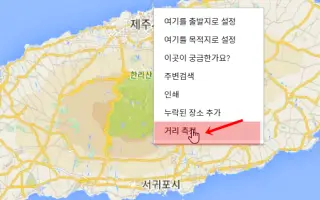Este artículo es una guía de configuración con algunas capturas de pantalla útiles sobre cómo medir la distancia en Google Maps.
Google Maps puede ser tu mejor compañero, especialmente si eres nuevo en esta ciudad y no sabes a dónde ir o dónde quedarte. Google Maps le brinda direcciones, proporciona información de tráfico en tiempo real y lo ayuda a encontrar puntos de referencia cercanos.
Google Maps también proporciona seguimiento de trenes en tiempo real, lo cual es muy conveniente para aquellos que viajan con frecuencia en tren. Estamos hablando de Google Maps porque las aplicaciones recientes tienen la capacidad de medir distancias.
La aplicación o el sitio web de Google Maps facilita la medición de la distancia entre dos o más ubicaciones fijas. ¿Por qué esto sería útil? Medir la distancia exacta entre dos o más puntos puede ahorrarle tiempo cuando tiene prisa y no está planificando una ruta.
Aquí se explica cómo medir la distancia en Google Maps. Sigue desplazándote para comprobarlo.
Medir distancia en Google Maps
Entonces, si está interesado en cómo medir la distancia en Google Maps en cualquier dispositivo, está leyendo la guía correcta. En este artículo, compartimos una guía paso a paso sobre cómo medir la distancia en Google Maps para escritorio y dispositivos móviles. Vamos a revisar.
1. Mida la distancia de Google Maps desde la PC
Es muy fácil medir la distancia entre dos o más puntos en Google Maps para escritorio.
- Primero, su navegador web favorito yAbre el sitio web de Google Maps .
- A continuación, busque la ubicación donde desea medir la distancia. Haga clic derecho donde desee establecer el punto de inicio y seleccione Medir distancia . Esto se suma al primer punto.
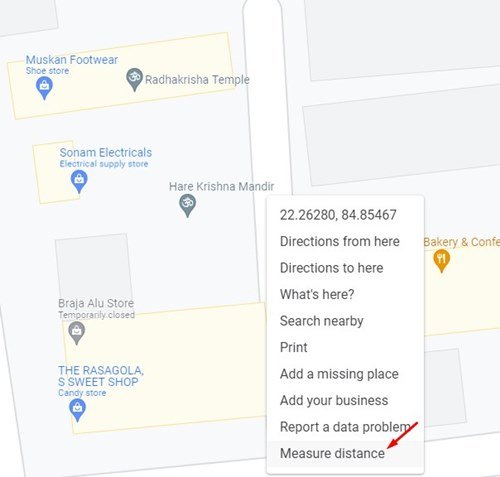
- Para agregar un segundo punto, debe hacer clic en la segunda ubicación en el mapa.
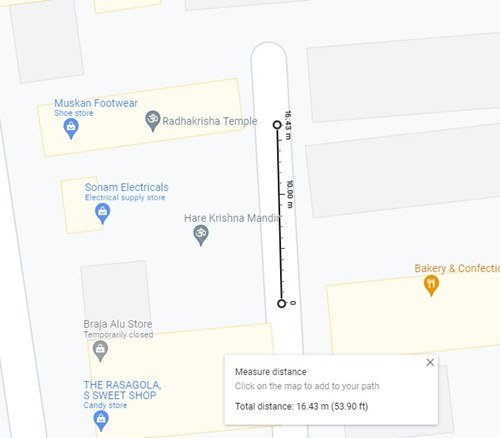
- Google Maps muestra la distancia total en la parte inferior de la página.
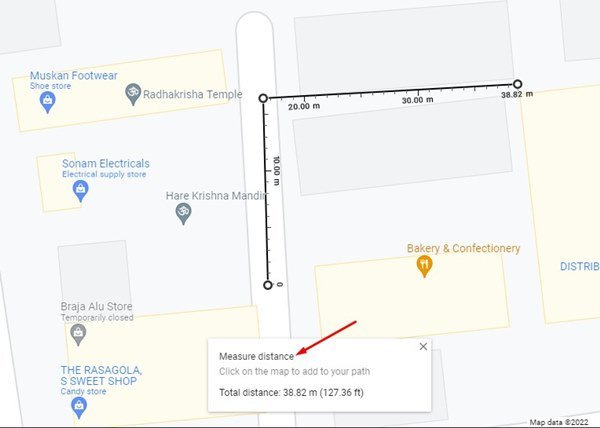
- Puede agregar más puntos haciendo clic en la ubicación. Después de cada punto nuevo, Google Maps muestra la distancia en la parte inferior de la pantalla.
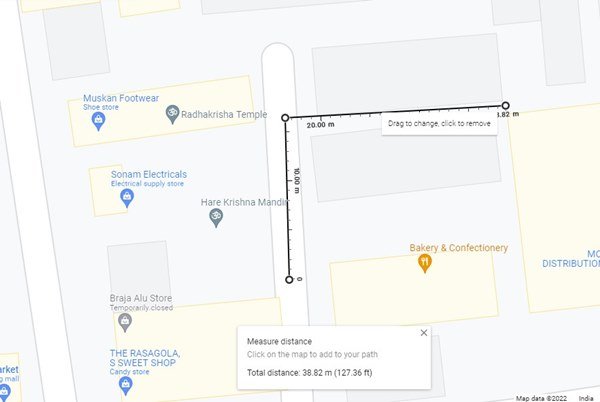
Así es como se hace la configuración. Así se miden las distancias en Google Maps para escritorio.
2. Mida la distancia de Google Maps en dispositivos móviles
Al igual que la versión web, puede usar la aplicación móvil Google Maps para medir la distancia entre dos o más puntos.
- Primero, ejecute Google Maps en su teléfono inteligente .
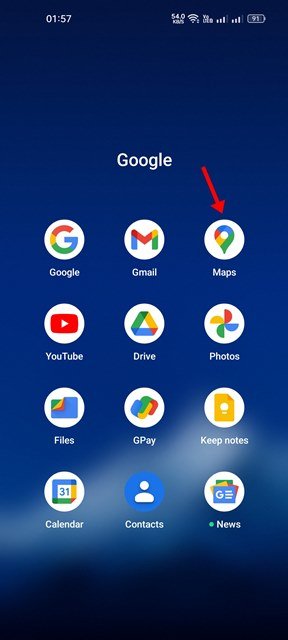
- Ahora vaya a la ubicación donde desea medir la distancia. A continuación, toque y mantenga presionado el mapa para agregar un marcador.
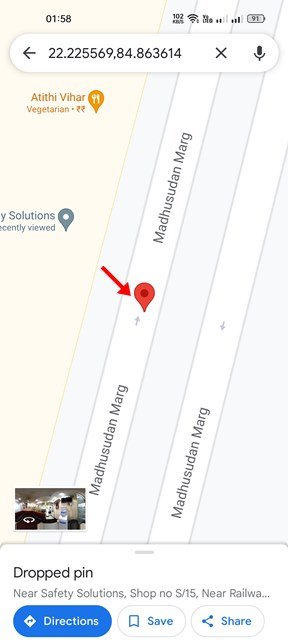
- Ahora aparecerá un menú en la parte inferior de la pantalla. Toca Medir distancia .
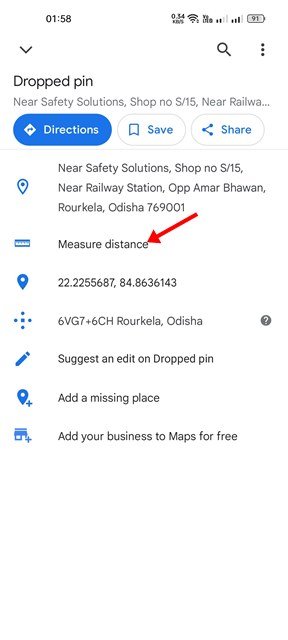
- Debe mover el mapa hasta que el objetivo esté sobre la nueva ubicación que desea medir .
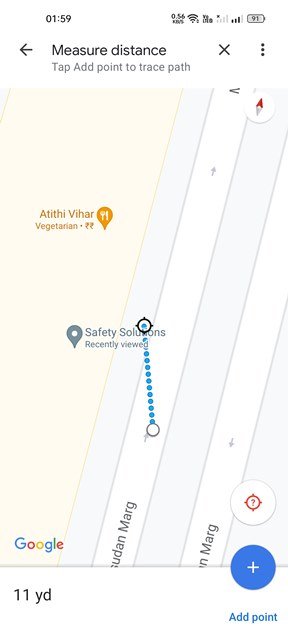
- La distancia se muestra en Google Maps. Para agregar más puntos como se muestra a continuación, debe presionar la opción Agregar puntos .
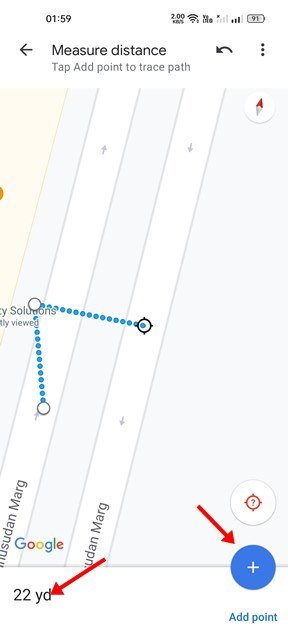
- Después de agregar puntos, debe mover el mapa para establecer la ubicación de destino. Google Maps actualizará la distancia a medida que agregue más puntos y amplíe la ubicación.
Así es como se hace la configuración. Cómo medir la distancia en Google Maps para Android/iOS.
No veo la posibilidad de medir manualmente la distancia seleccionando un punto en la aplicación de navegación normal. También puede usar Google Maps para guardar rutas para uso futuro, ver información de tráfico y más.
Arriba, vimos cómo medir la distancia en Google Maps. Esperamos que esta información le haya ayudado a encontrar lo que necesita.